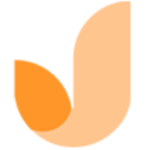严肃性考试的监考问题一直都是考试组织方关注的重点,尤其是当越来越多的严肃性考试都转移到线上后,监考也成为了考试组织工作中的重中之重。今天就以优考试在线考试系统为例,详细介绍优考试如何实现在线考试的有效监考。
一、摄像头监考功能介绍
在优考试在线考试系统中,主要通过“摄像头监考”功能进行监考。
在试卷设置页面,点击“防作弊设置”,勾选“启用摄像头监考”,管理员在考试过程中就能通过摄像头监考画面后台查看考生的考试状态。
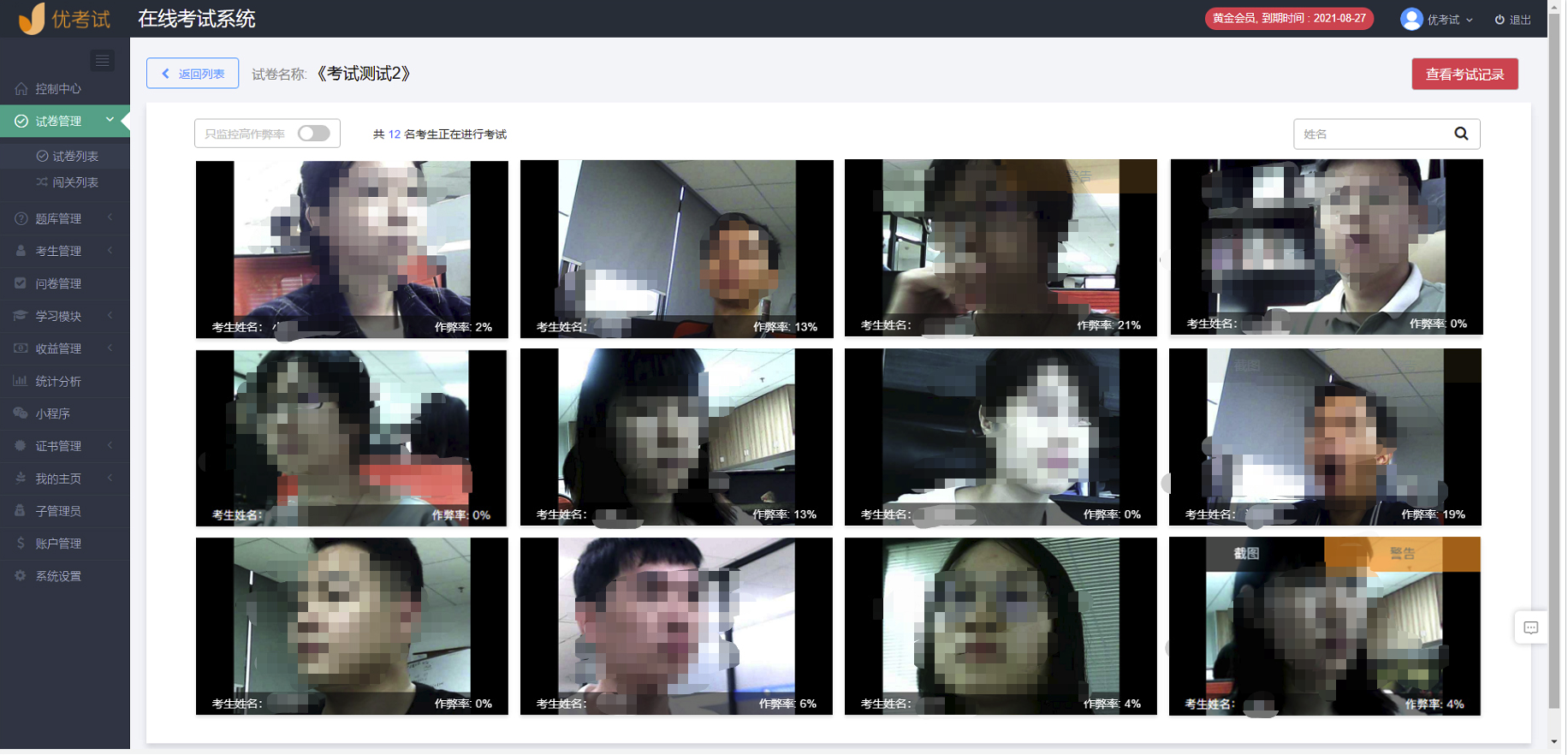
如开启“智能防作弊监测”,则当考生在考试过程中,摄像头监控画面中监测到多个人脸存在、不存在人脸超过10秒、人脸不是本人或考试环境声较大等疑似作弊的行为时,如超出管理员设定的次数,系统将强制交卷。
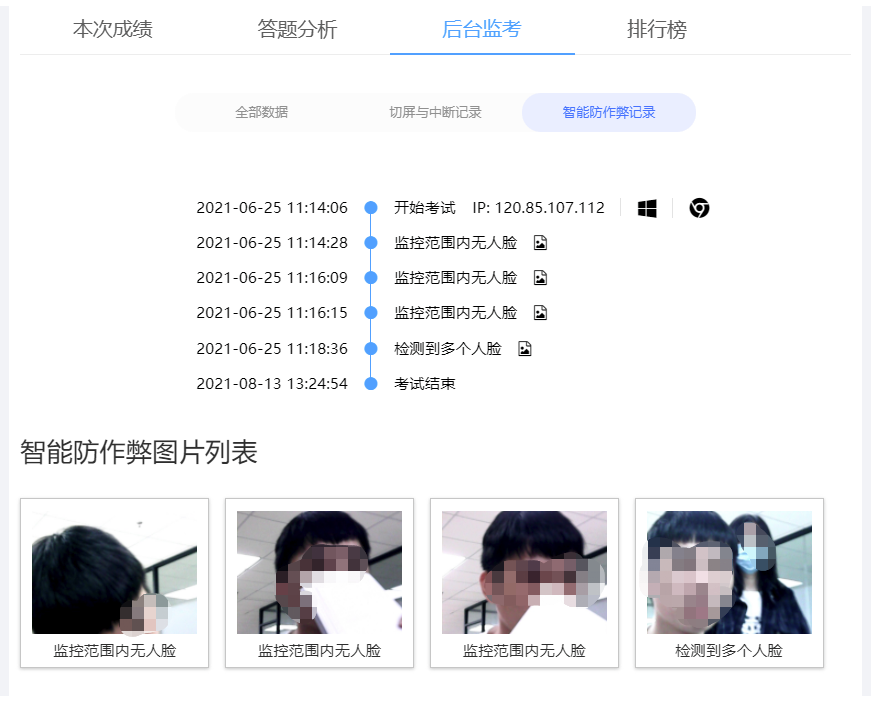
同时,系统支持双摄像头监考,即电脑摄像头监控考生正面,手机摄像头监控考生背面,监考范围进一步加大。
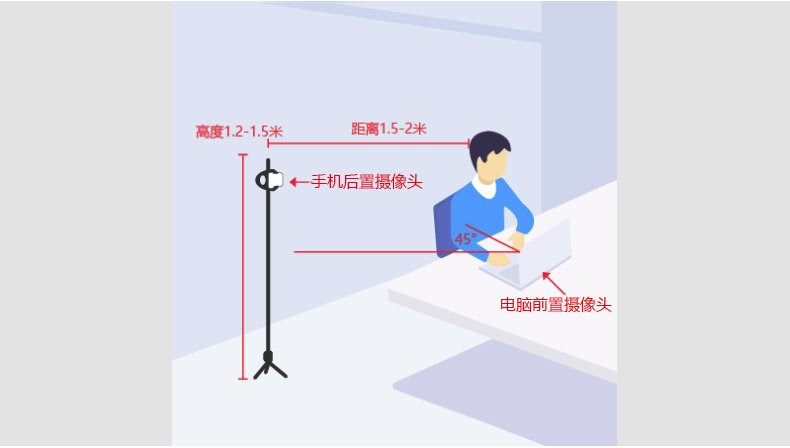
二、监考流程
考生进入考试后,管理员在考试列表中,点击试卷详情,进入详情页后,点击页面右上角的“查看多屏监控”,即可查看所有考生的摄像头监考画面。
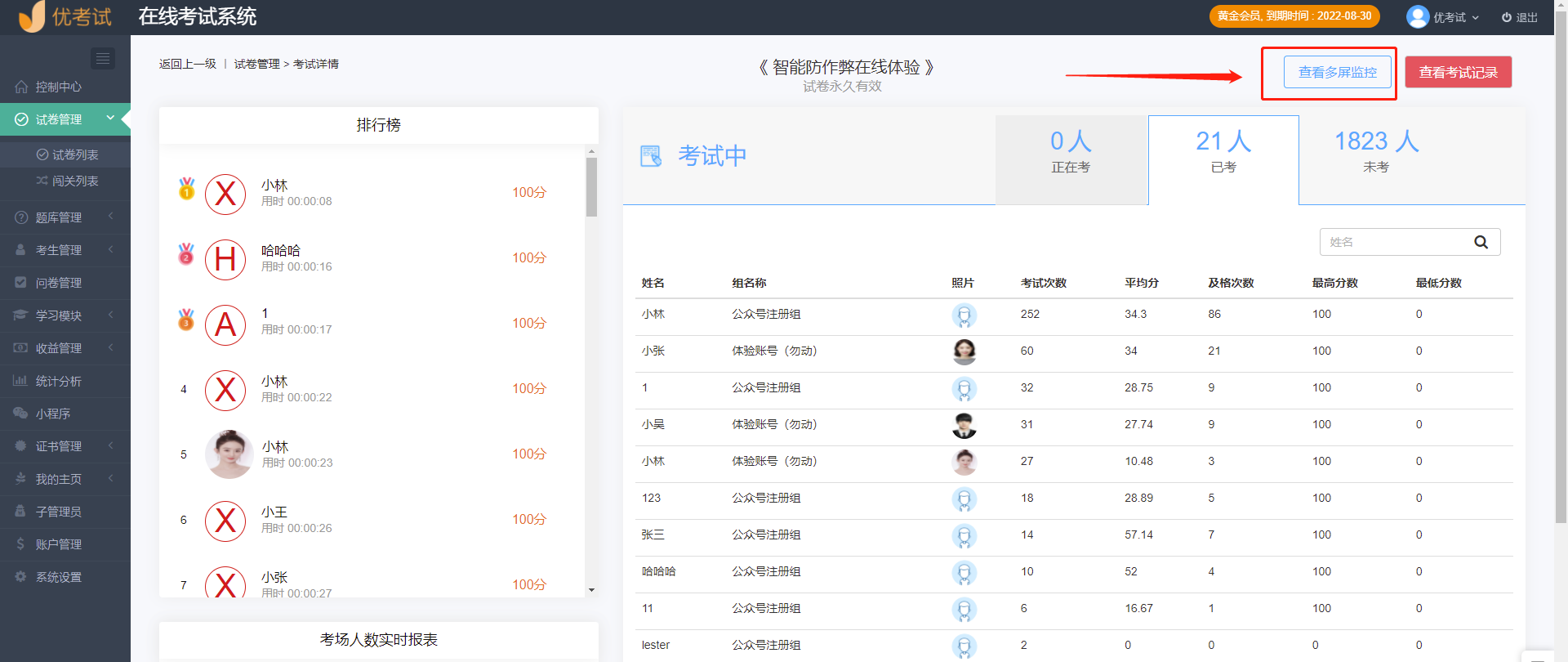
(一)监考中的操作
每个考生监控画面中,都可以进行3个操作。
1.截图
摄像头监控自动抓取最多5张行为异常的照片,如管理员需手动截取考生的异常行为,点击“截图”后,则截图画面自动储存于考试记录中。
2.强制交卷
监控画面右下角实时统计考生的违规率,如考生违规率过高,管理员可进行“强制交卷”操作,终止考生的答题。
3.警告
当考生出现异常行为时,管理员可点击“警告”并自定义警告语,向考生发送警示。警告语最多可编辑25条。
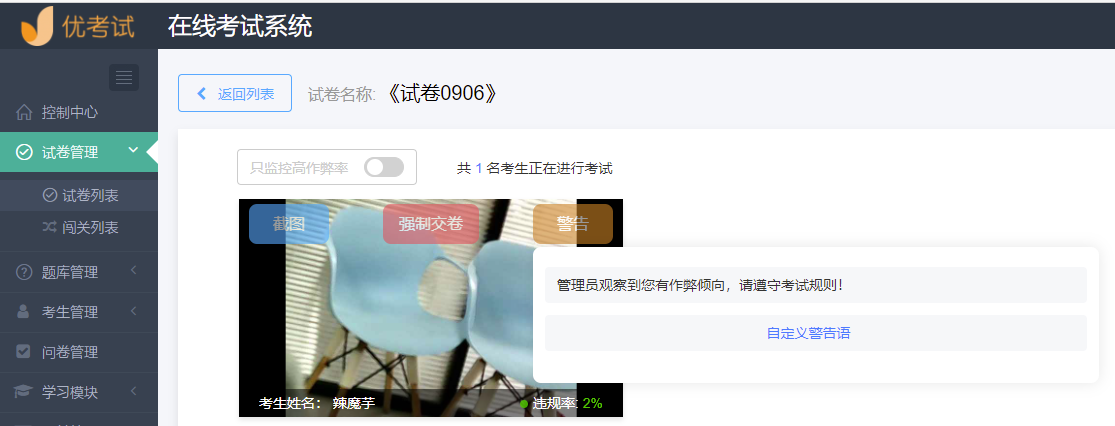
(二)子管理员监考
为便于分工合作,管理员可添加子管理员同时进行监考。
步骤如下:
1.在“子管理员”中,添加“子管理员”。子管理员账号创建后,为子管理员选择所属部门(考试分组),并设置子管理员在该分组的试卷、题库、考生管理等权限。
2.进入试卷设置页面,勾选“启用摄像头监考”,点击“添加子管理员”,选择子管理员,保存即可完成设置。
3.考生进入考试后,子管理员就能进入多屏监控页面,查看考生考试状态。
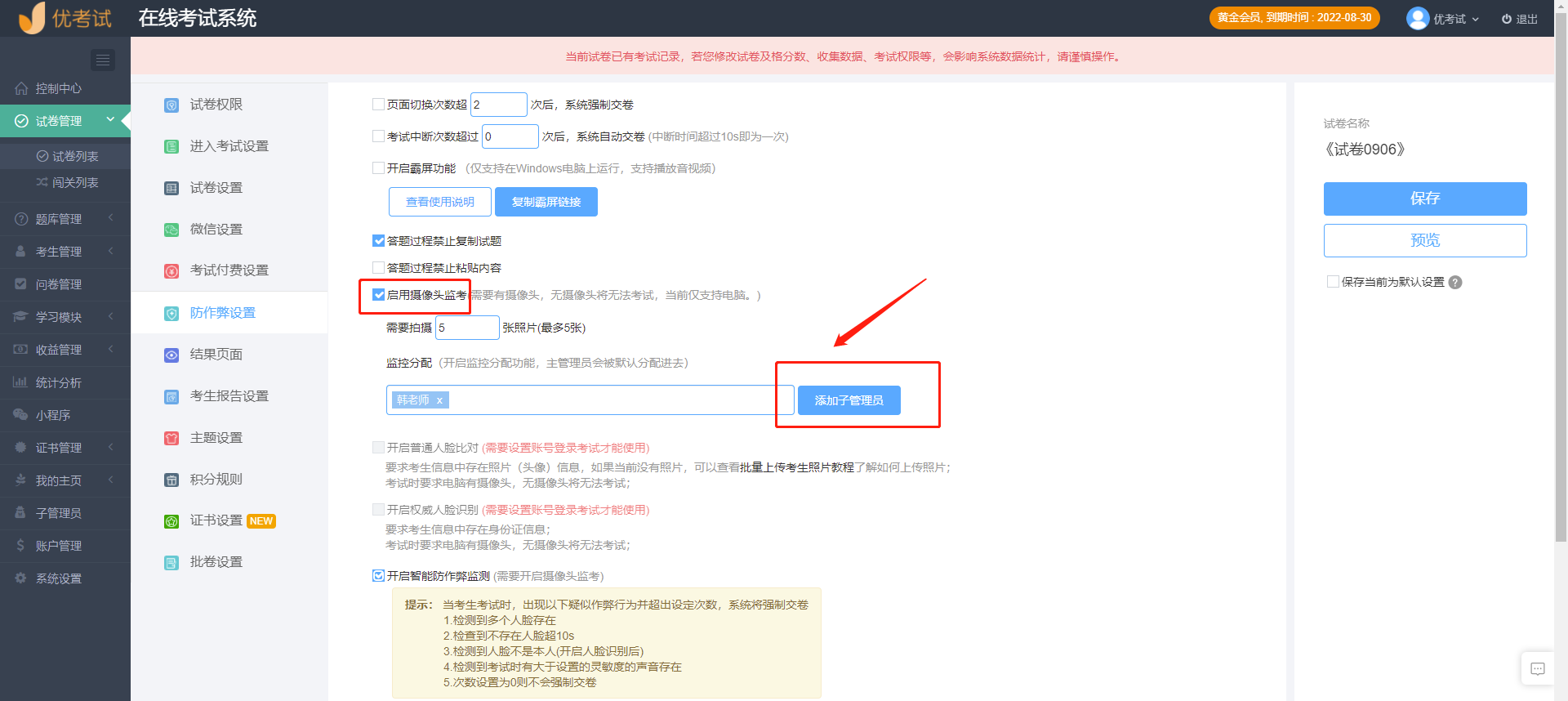
补充说明:
1.子管理员的账号不限个数,除了系统赠送的免费账号外,用户可根据自己的实际需求购买子管理员账号。
2.只有在“监控分配”设置中选中的子管理员,才能查看多屏监控画面,未选中的子管理员,即使对本场考试试卷有查看权限,也无法查看多屏监控画面。系统默认主管理员可查看多屏监控画面,不需要额外进行分配设置。
3.系统随机分配数量大体一致的考生让各子管理员监考,子管理员之间可查看的监控画面各不相同,对考生进行的操作互不干扰,分工清晰有条理。
以上就是优考试在线考试系统的监考功能,配合禁止切屏、霸屏模式、PC录屏等智能防作弊功能一起使用,防作弊效果更全面。如需体验,请在页面右上角【注册】后进行试用~